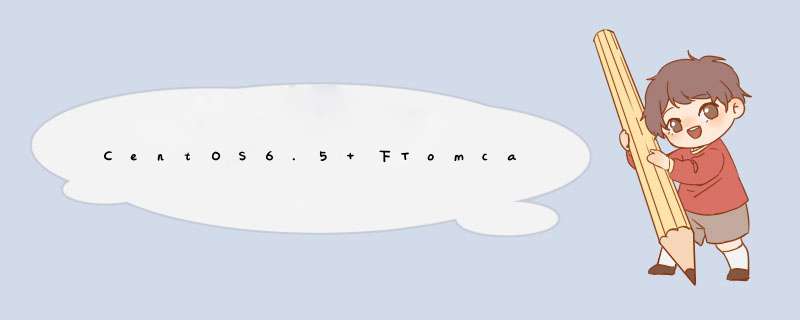
以下亲测有效
1、将Tomcat安装为service以方便管理,并配置开机自启动
在/etc/init.d/目录下创建tomcat文件,并编辑
touch /etc/init.d/tomcat
vim /etc/init.d/tomcat
输入文件内容:(注意此处JAVA_HOME的路径,根据自己实际情况修改)
#!/bin/bash
#chkconfig: 2345 10 90
#description: tomcat service
JAVA_HOME=/usr/local/java/jdk1.8.0_191
PATH=$JAVA_HOME/bin:$PATH
CATALINA_HOME=/usr/local/tomcat-7.0.94
export JAVA_HOME
export PATH
export CATALINA_HOME
case $1 in
start)
sh $CATALINA_HOME/bin/startup.sh
stop)
sh $CATALINA_HOME/bin/shutdown.sh
restart)
sh $CATALINA_HOME/bin/shutdown.sh
sh $CATALINA_HOME/bin/startup.sh
esac
exit 0
2、将创建的/etc/init.d/tomcat文件添加权限,设置自启动
#增加tomcat服务控制脚本执行权限
chmod +x /etc/init.d/tomcat
#通过chkconfig命令将tomcat服务加入到自启动服务中
chkconfig --add tomcat
#开启自启动服务
chkconfig tomcat on
#查看是否添加成功
chkconfig --list tomcat
方法/步骤1
磁盘分区我们首先分一个大于5G的ext2/3/4的分区,主要是为了存放CentOS6.5镜像文件,安装CentOS6.5的磁盘空间可以不用分。接下来,要做的事情就是用DiskGenius进行分区啦
2
挂载并使用ext3分区安装Ext2Fsd挂载分区(参考ex2fsd使用说明)并挂载,完成后就可以在windows下看到ext3分 区了,复制CentOS-6.5-x86_64-bin-DVD1.iso镜像到其根目录,并且解压images目录和isolinux目录下的 initrd.img、vmlinuz文件到根目录
3
安装前准备XP下修改启动文件桌面上我的电脑右点-属性-高级-(启动和故障恢复)设置-编辑,在末尾添加c:\grldr=Linux。也可以在C盘根目录找到boot.ini文件(隐藏,只读文件),在末尾添加c:\grldr=Linux。文件里面第二行的timeout改为5或者其他不是零的数字(启动菜单默认选择时间),保存。把grub4dos目录下的grldr复制到C盘根目录Win7更改开机启动项打开EasyBCD,选择添加新条目,在便携式/外接存储介质->ISO中的路径添加下好的CentOS-6.5-x86_64-bin-DVD1.iso的ISO文件。名称改为Linux,然后点击右下角的添加条目。接下来,打开C盘可以看到ANG0的文件,删除它,把grub4dos目录下的grldr复制到C盘根目录改名为ANG0。
4
启动项修改好后:记事本打开grub4dos目录下的menu.lst文件最后一行添加:title Install CentOS 6.5kernel (hd0,5)/vmlinuzinitrd (hd0,5)/initrd.img添加完后复制到到ext3分区根目录 说明hd0表示第一块IDE硬盘,5表示在硬盘的第三个分区(硬盘为一个主分区其他都是逻辑分区,其他情况找百度)
5
安装开机选linux选Install Centos 6.5加载(下边就不上图了)…………Chinese(Simplified) okokUsokHard driver ok/dev/sda6ok等一会进入图形安装界面
6
剩下的按照步骤一步一步来,就行了
欢迎分享,转载请注明来源:内存溢出

 微信扫一扫
微信扫一扫
 支付宝扫一扫
支付宝扫一扫
评论列表(0条)